解決 Windows 11 更新錯誤 0x800f0922

遇到 Windows 11 更新錯誤 0x800f0922?了解已驗證的有效解決方法,快速解決此常見問題。逐步指南,幫助您輕鬆完成更新,告別煩惱。
許多網際網路服務供應商透過乙太網路點對點協定 (PPPoE)連線為其客戶提供網際網路存取。為了能夠使用這種類型的網路連接,網路服務供應商通常會為客戶提供用於連接其網路的唯一使用者名稱和密碼。本文將指導您如何設定 Windows 透過 PPPoE 連接到 Internet。
設定 PPPoE 網路連線的說明
PPPoE 網路供應商為每個使用者指派一個唯一的 PPPoE 使用者名稱和密碼。提供者使用此網路協定來管理 IP 位址分配並追蹤個人客戶資料使用情況。
該協定在路由器或寬頻數據機上運作。家庭網路發起網路連線請求,向供應商發送使用者名稱和 PPPoE 密碼,並接收公用 IP 位址。
PPPoE 使用一種稱為「隧道」的協定技術,本質上是將一種格式的訊息嵌入另一種格式的資料包中。 PPPoE 的工作方式與點對點隧道協定等虛擬專用網路隧道協定類似。

許多(但不是全部) DSL 網路供應商都使用 PPPoE。有線和光纖網路供應商不使用它。其他類型的網路服務(例如高速網路)的供應商可能會或可能不會使用 PPPoE。請與您的服務提供者確認該公司是否使用 PPPoE。
PPPoE 連線可能需要特殊的 MTU 設定才能正常運作。提供者會告訴客戶他們的網路是否需要特定的 MTU 值 - 例如 1492(PPPoE 支援的最大值)或常見的 1480。家用路由器支援在需要時手動設定 MTU 大小的選項。
家庭網路管理員可能會意外刪除 PPPoE 設定。由於家庭網路配置存在錯誤的風險,一些 ISP 已經放棄 PPPoE,轉而採用基於 DHCP 的客戶 IP 位址。
要在 Windows 10 上設定 PPPoE 連接,您需要開啟「連接到 Internet」精靈。首先,打開“設定”應用程式(按Win+ I)。
在「設定」視窗中,開啟「網路和 Internet」部分,前往視窗左側的「撥號」 ,然後按一下右側的「設定新連線」連結。
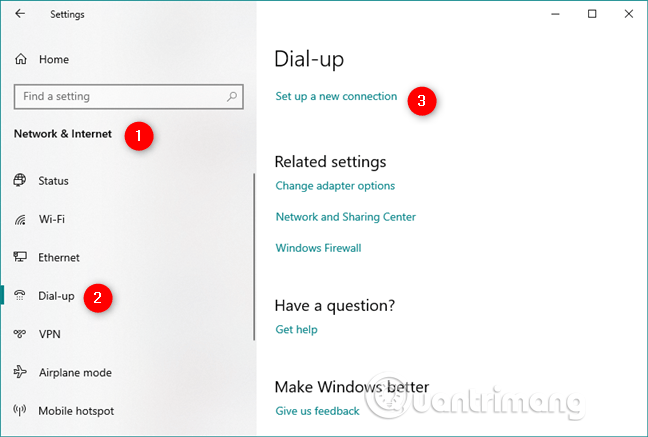
您將看到「設定連線或網路」精靈。

您也可以從「控制台」開啟「連接到 Internet」精靈。在「控制台」中,前往「網路和 Internet」並開啟「網路和共用中心」,然後按一下或點選「變更網路設定」部分中的「設定新連線或網路」連結。
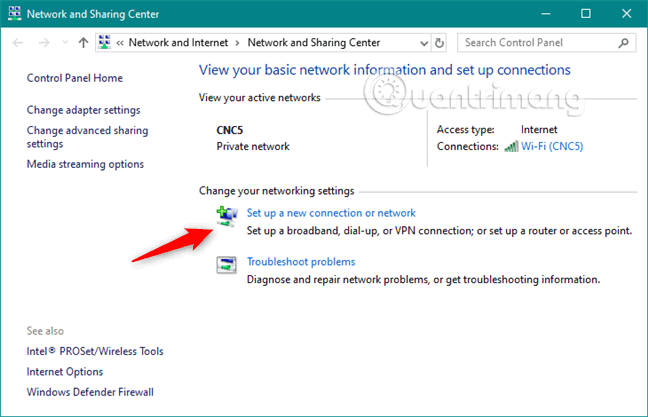
在可用連線選項清單中,選擇「連線到 Internet」,然後按一下「下一步」。
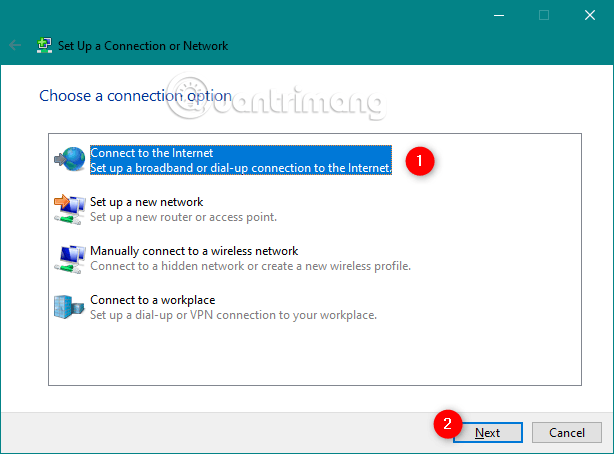
在「連線到 Internet」視窗中,按一下「寬頻 (PPPoE)」。
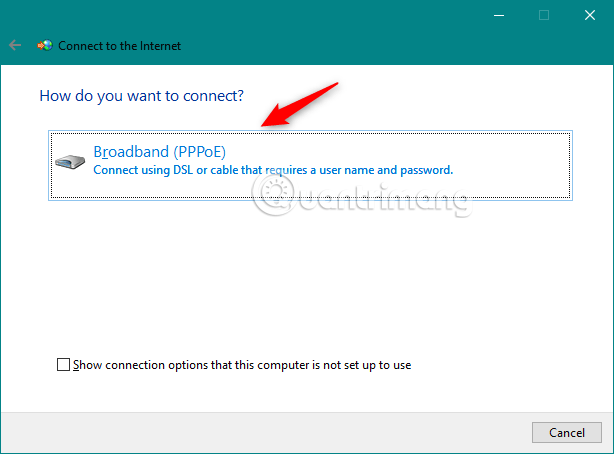
您將進入 PPPoE 連線設定。在這裡,輸入您的網路服務供應商提供給您的使用者名稱和密碼。
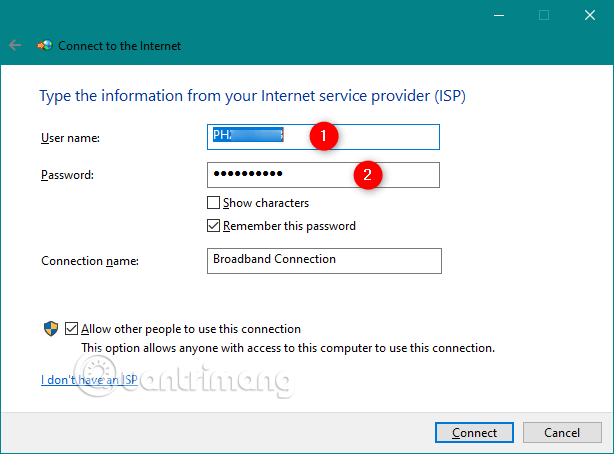
您可以更改多個選項:
最後,如果您想要為有權存取您電腦的每個人設定新的 PPPoE 連接,請選擇最後一個選項「允許其他人使用此連接」。但是,如果啟用此選項,則需要管理權限。
更改設定後,按一下“連接”。

此精靈將執行幾個步驟,驗證您的使用者名稱和密碼並測試您的網路連線。

如果一切正常,精靈將顯示「Internet 連線已可供使用」。
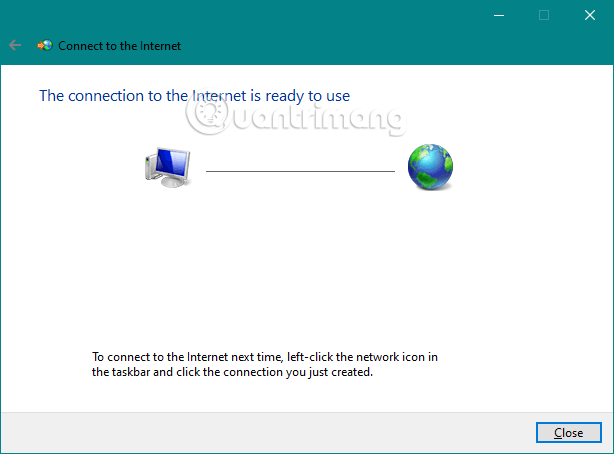
關閉精靈,PPPoE 連線現在處於作用中狀態。您可以繼續使用任何需要網路的網路瀏覽器或 Windows 應用程式。
現在您已經設定了 PPPoE 網路連接,並且可以在任何時候使用它來存取互聯網。然而,它有一個缺點,為了使用它,您必須在每次需要它時連接到它。方法如下。
按一下工作列上通知區域中的網路圖標,然後按一下並連接到要連接的 PPPoE 連線。如果未更改預設名稱,則連線將為寬頻連線。
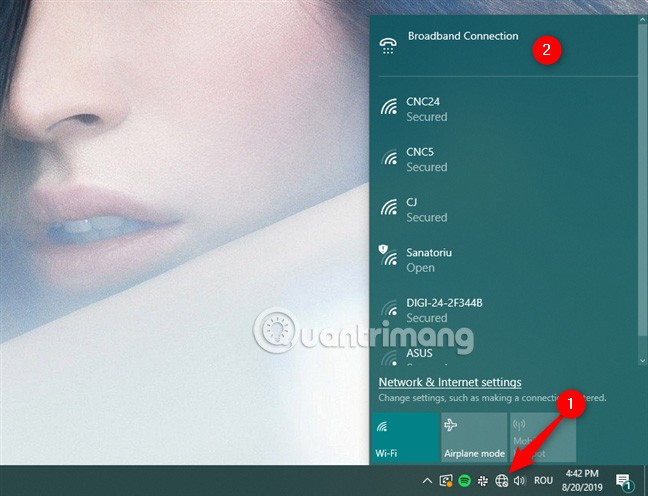
這將打開“設定”應用程式並訪問撥號。按一下視窗右側的 PPPoE 連接,然後按“連接”。
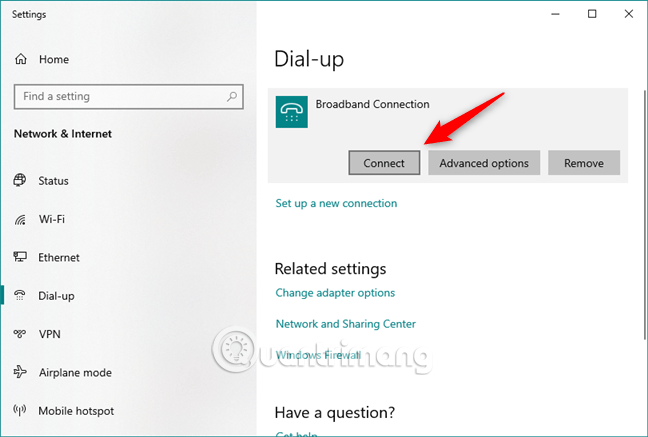
如果您在設定期間要求 Windows 10 記住 PPPoE 連線訊息,您的電腦將自動連線到 Internet。如果沒有,您將需要輸入 PPPoE 連線的使用者名稱和密碼。
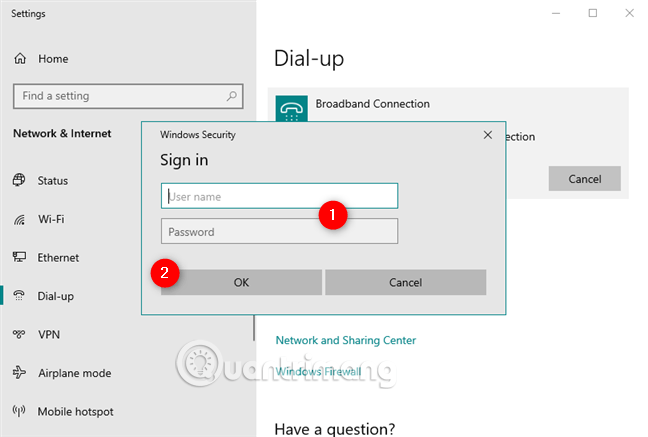
一旦 Windows 10 連接到互聯網,您將返回「設定」的「網路和 Internet」部分。在這裡您可以看到PPPoE 連線下方顯示的「已連線」訊息。
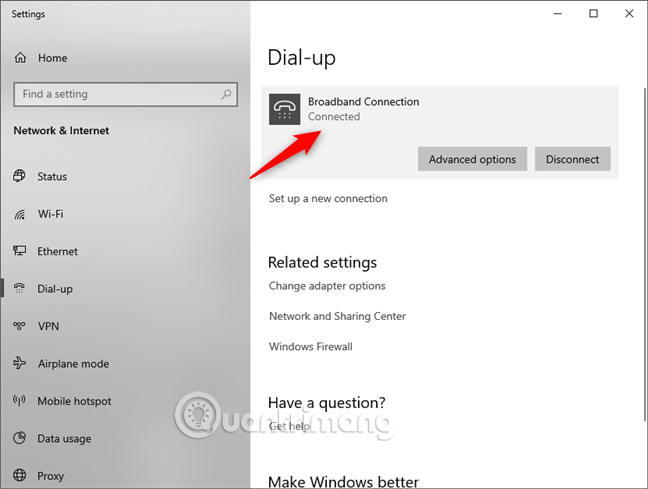
若要中斷 Windows 10 中正在執行的 PPPoE 連接,請按一下工作列上的網路圖標,然後按一下或點選 PPPoE 連線。最後,轉到撥號並點擊斷開連接。

Windows 10 將立即關閉連線。
如果您決定完全刪除 PPPoE 連接,請前往「設定」應用,前往「網路和 Internet」>「撥號」。如果需要,您可以斷開 PPPoE 連接,然後按一下「刪除」按鈕。
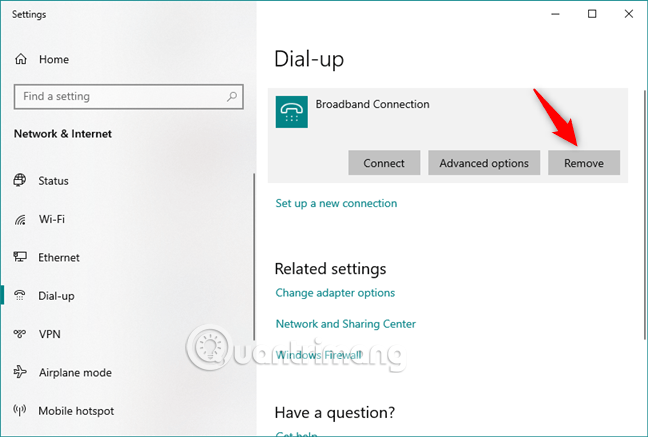
如果您刪除此VPN連接, Windows 10 將通知您,您需要重新設定它才能重新連接。
如果您確定要繼續,請按一下「刪除」以永久刪除 PPPoE 連線。
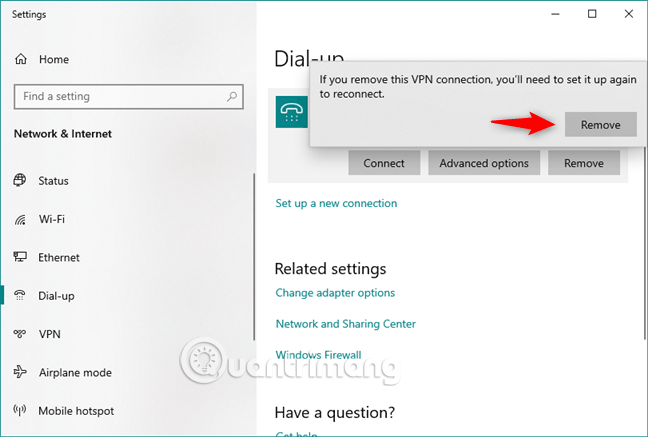
本節將介紹如何在 Windows 啟動時、Windows 喚醒後(從睡眠或休眠狀態)、任何使用者登入時以及插入網路線時自動啟動 PPPoE 連線。方法是建立一個排程任務來執行 VBScript (.vbs) 文件,該文件負責啟動連線。
您只需按照以下幾個簡單的步驟操作:
1. 按Win+鍵R。執行以下命令開啟網路連線。
ncpa.cpl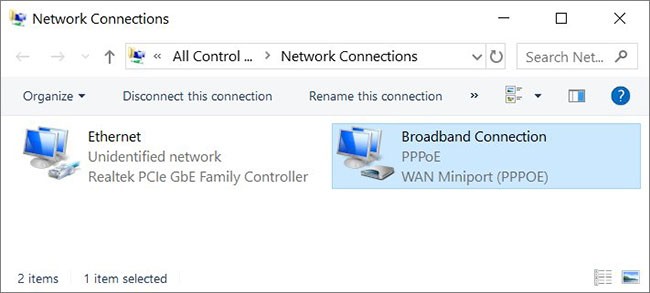
2. 記下連接名稱。預設名稱是寬頻連接,如上所示。
3. 在此下載此 ZIP 檔案:https://www.fshare.vn/file/XPH3MM1XFZFV
並解壓縮檔案。
4. 右鍵點選Auto-connect.vbs文件,選擇編輯。解除封鎖 .vbs 檔案。找出以下行(第二行):
("Rasdial ""Connection name"" ""User name"" ""Password""",0,True)5. 將連線名稱、使用者名稱和密碼替換為正確的名稱。例如,
("Rasdial ""Broadband Connection"" ""Matthew Wai"" ""12345678""",0,True)注意不要刪除任何引號。在左上角,按一下「檔案」>「儲存」。 .vbs 檔案將在背景自動開始連線(無命令視窗)。由於連接可能需要一段時間才能可用,因此將進行 4 次嘗試。
6. 雙擊Create_a_scheduled_task.cmd運行它。如果 UAC 提示,解除對 .cmd 檔案的封鎖並按一下「是」 。該文件將自動建立一個計劃任務來運行所述.vbs文件。
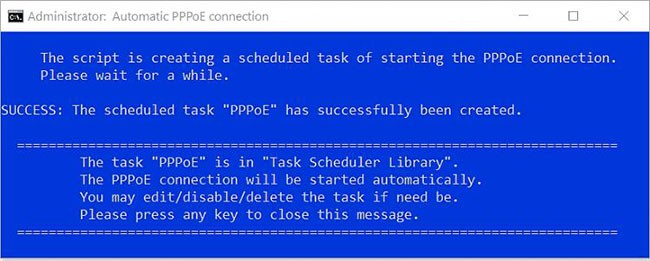
您的 PPPoE 連線將自動啟動。該任務將由以下條件觸發:
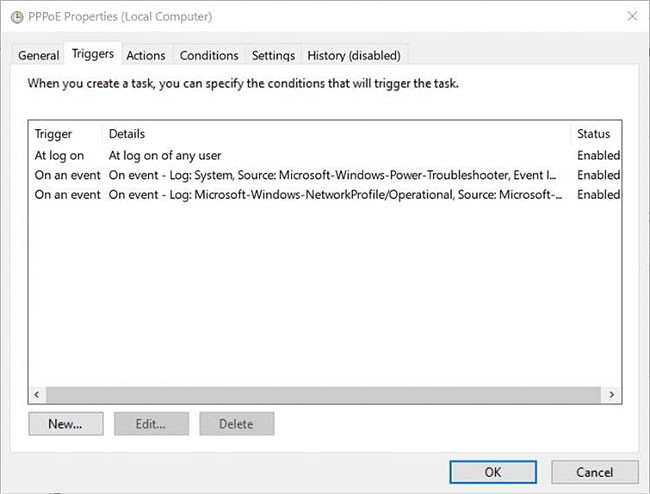
注意:您可以根據需要編輯/刪除它們或新增新的。
VBScript (.vbs) 檔案將會複製到此資料夾%ProgramData%\ForumName.com\PPPoE\。
如果要刪除排程任務和上述資料夾,請雙擊Undo everything.cmd,它也在您下載的 ZIP 檔案中。

以上文章指導您在 Windows 10 上設定、使用和刪除 PPPoE 連線。
祝你好運!
遇到 Windows 11 更新錯誤 0x800f0922?了解已驗證的有效解決方法,快速解決此常見問題。逐步指南,幫助您輕鬆完成更新,告別煩惱。
遇到 Windows 11 系統還原錯誤 0x80070005 ?我們提供經過驗證的分步解決方案,幫助您輕鬆修復訪問被拒絕問題,並順利恢復系統。無需任何技術知識!
還在為 Windows 11 系統中 PowerPoint 圖形驅動程式錯誤而煩惱嗎?了解這些經過驗證的故障排除步驟,快速輕鬆地解決崩潰、黑屏和效能問題。立即恢復流暢的簡報體驗。
了解如何輕鬆使用 Windows 11 字元對應工具在文件中插入特殊字元、表情符號和符號。提供逐步指南,包含適合初學者和專業人士的技巧。
Windows 11 郵件應用程式無法同步?我們提供經過驗證的逐步修復方案,讓您輕鬆恢復郵件收發的流暢性。快速解決常見同步錯誤,告別技術難題。
還在為 Windows 11 系統上令人抓狂的「找不到可啟動裝置」錯誤而苦惱嗎?我們提供經過驗證的逐步修復方案,幫助您輕鬆恢復電腦的正常啟動。從 BIOS 調整到硬碟修復,我們都能幫您解決。
在 Windows 11 系統上使用 OBS Studio 時遇到黑畫面問題?了解經實踐驗證的解決方法,幫助您流暢地進行直播和錄製。逐步指南,快速輕鬆地解決黑屏問題。
遇到 Windows 11 虛擬記憶體不足錯誤?了解經過驗證的逐步修復方法,以提升您的系統效能。
還在為 Windows 11 筆記型電腦電池電量閾值無法保存而煩惱嗎?本文提供經實踐驗證的有效解決方案,幫助您輕鬆解決這個棘手問題,優化電池續航力。內含詳細步驟指南。
在 Windows 11 上遇到藍牙低功耗裝置同步錯誤?了解經過驗證的故障排除步驟,解決連線問題、恢復配對並確保裝置同步順暢。取得最新 Windows 更新的專家提示。
還在為 Windows 11 上的 PowerShell ISE 已棄用錯誤而苦惱嗎?我們提供經過驗證的逐步修復方案,幫助您恢復強大的腳本編寫能力。告別煩惱,立即恢復流暢的程式設計體驗!
還在為 Windows 11 Cortana 和 Copilot AI 的錯誤而煩惱嗎?了解如何逐步修復崩潰、無響應和整合問題。輕鬆讓您的 AI 助理恢復正常運作。
Windows 11 系統下 Wallpaper Engine 崩潰問題困擾您?了解經過驗證的故障排除步驟,修復崩潰、優化效能並恢復流暢的動態桌布。立即讓您的桌面恢復正常運作!
遇到 Windows 11 網路攝影機隱私快門錯誤?了解已驗證的有效解決方法,快速且安全地恢復您的攝影機存取權限。逐步指南,幫助您輕鬆排除故障。
遇到 Windows 11 人臉辨識相機紅外線故障?本文提供經過驗證的故障排除步驟,協助您恢復人臉辨識功能,重獲流暢登入體驗。內含快速修復方案和專家提示。










